Word软件中的表格数据进行除法运算的方法教程分享。在word软件中建立了一个表格进行数据的统计之后,有用户需要对里面的数据内容进行除法的运算。那么word中怎么用除法公式呢?今天来教大家。
操作步骤
1、首先,打开一篇有表格的word。

2、接着,要明确行列号。与excel一样,表格中列号用A,B,C.表示,行号用1,2,3.表示,每一单元格为列、行的交叉。例如如图所示。
Word软件怎么进行中文字体和西文字体的切换?
Word软件怎么进行中文字体和西文字体的切换?中文字体和西文字体的效果上有一些差异,不同样式可以运用在我们文本的不同表现情况中,用于文本装饰。那么这个效果我们怎么去进行自由的切换。今天来教大家。
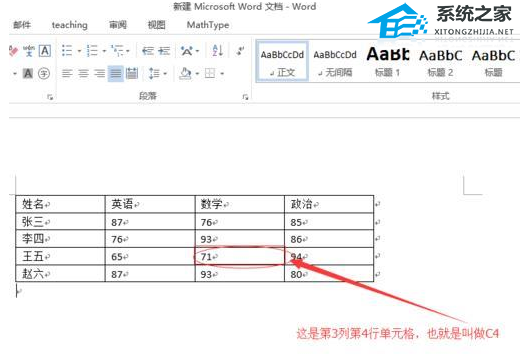
3、紧接着,在表格最后插入一列,输入标题”除法“。


4、点击表格中要输入数据的位置之后,会看到菜单栏中出现“布局”,然后右上角就会看到数据里有“公式”。

5、点击“公式”之后,在弹出的对话框中输入数据。除法直接用“/”即可表。B2:D2是我选择的区域的数据范围,表示我要求的是B2、C2、D2这三个数相除。

6、结果如图所示。

Word文档快速预览背景色效果的操作方法分享
Word文档快速预览背景色效果的操作方法分享。在编辑文档的时候,为了让文档观看起来更加美观,有时候会需要给文档建立一个背景色,如果想要挑选好看的颜色,可以进行颜色的快速预览。那么如何进行颜色的预览,一起看看操作方法吧。


